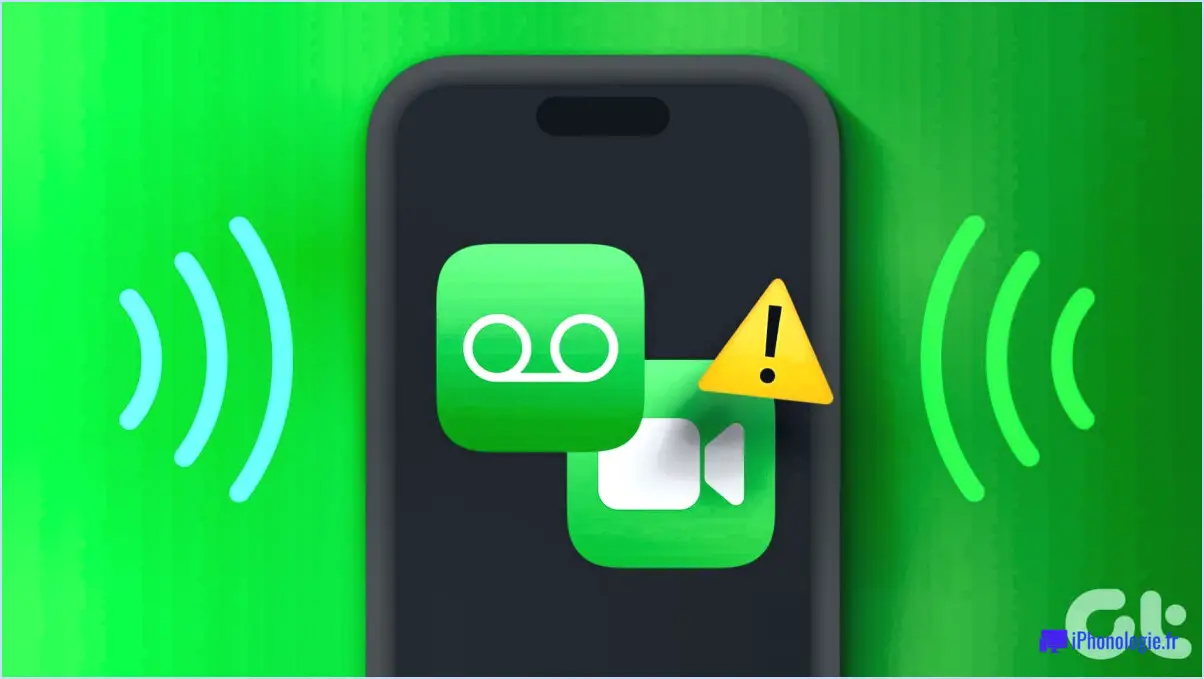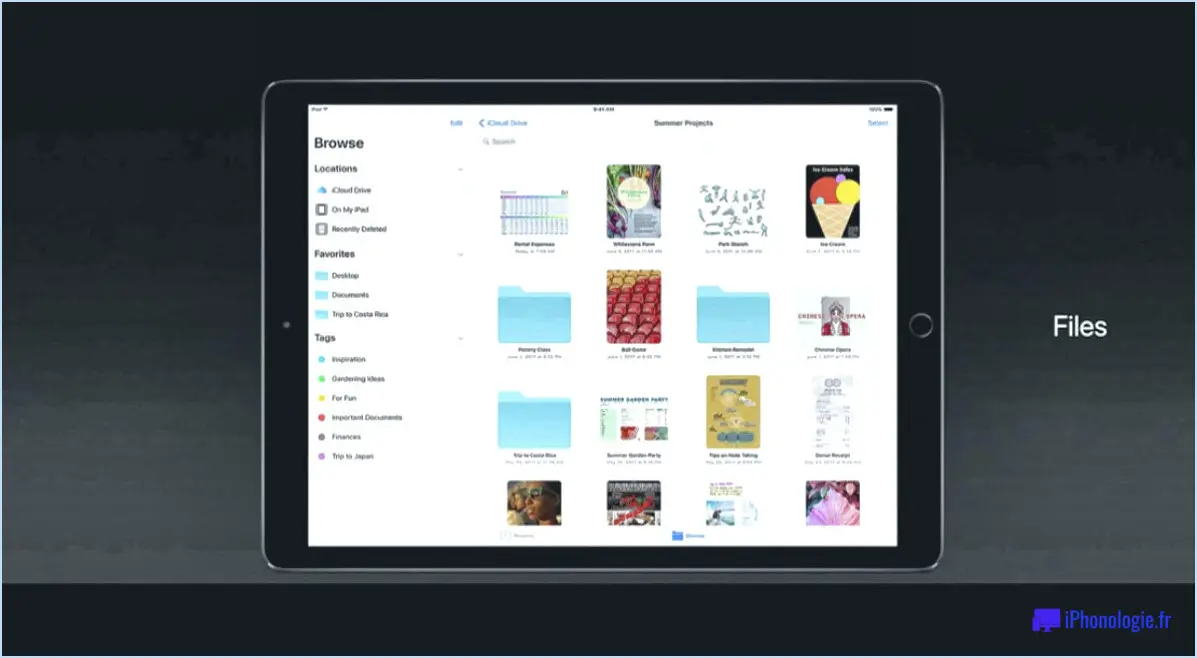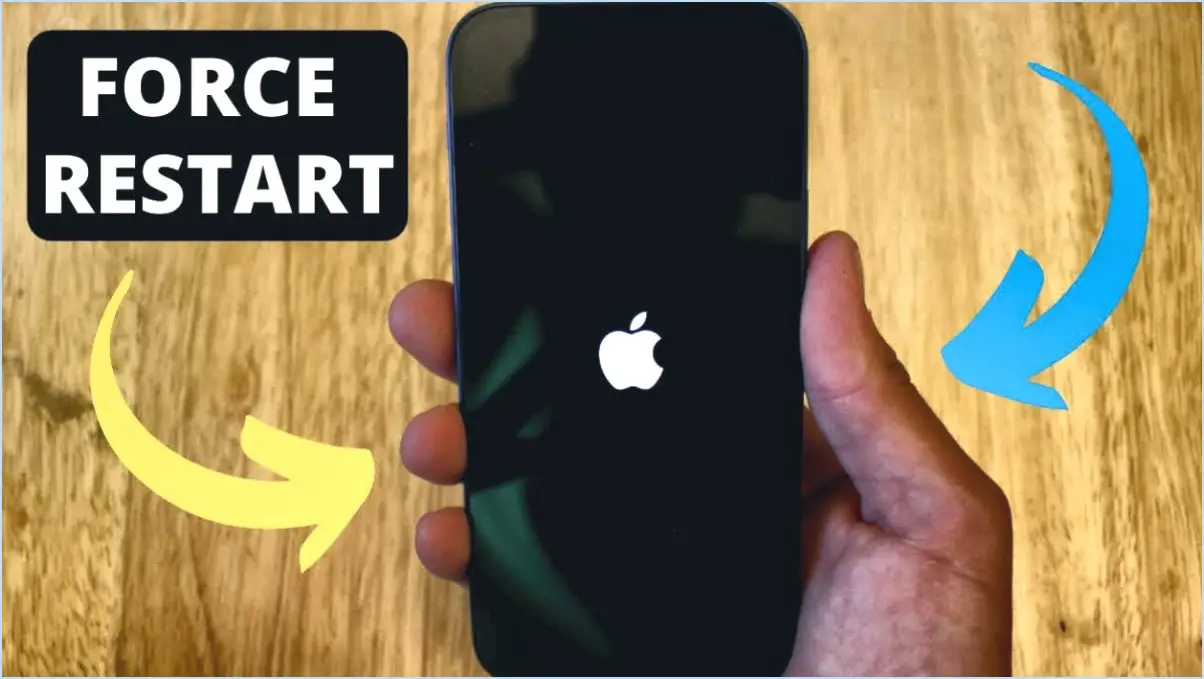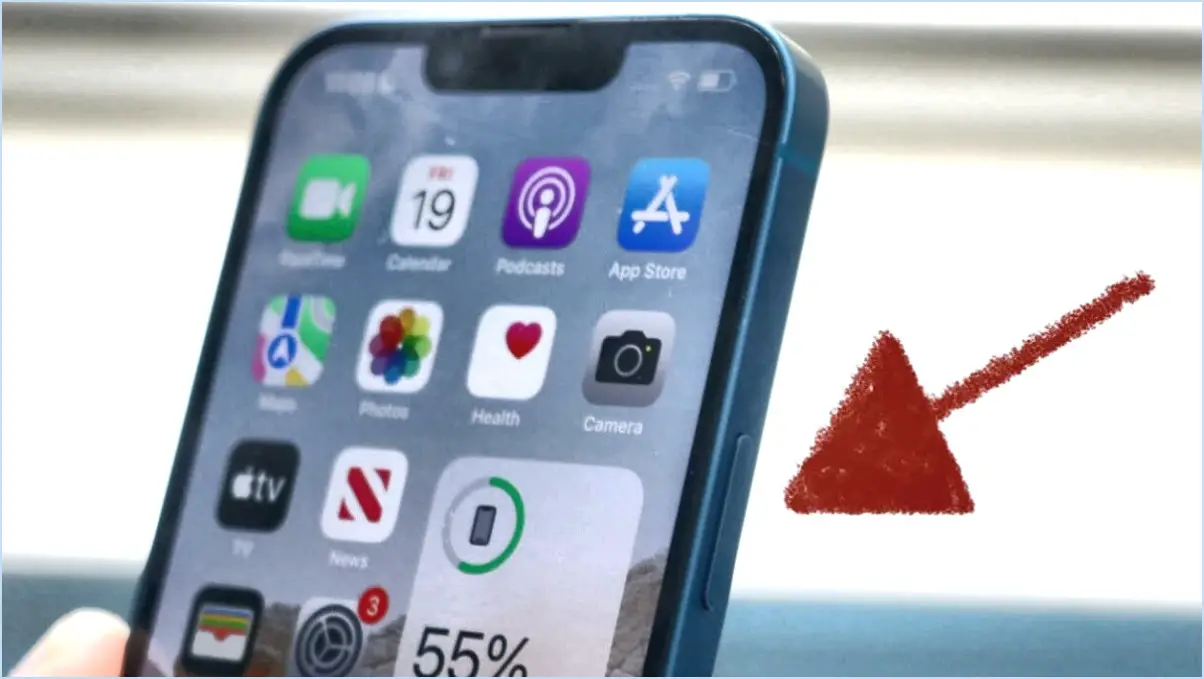Comment faire pour que l'iphone sprint ne fonctionne plus après la mise à jour d'ios 12 1 3?

Si vous rencontrez un problème d'absence de service sur votre iPhone après la mise à jour vers iOS 12.1.3, il existe plusieurs étapes à suivre pour dépanner et résoudre le problème. Suivez ces directives pour potentiellement restaurer le service sur votre appareil :
- Redémarrez votre iPhone : Commencez par effectuer un redémarrage simple. Appuyez sur le bouton d'alimentation et maintenez-le enfoncé jusqu'à ce que le curseur "slide to power off" apparaisse. Faites glisser le curseur pour éteindre votre appareil. Une fois l'appareil éteint, appuyez à nouveau sur le bouton d'alimentation et maintenez-le enfoncé jusqu'à ce que le logo Apple apparaisse, indiquant que votre iPhone est en train de redémarrer. Ce processus peut aider à rafraîchir le système et à résoudre des problèmes logiciels mineurs.
- Vérifiez les réglages de votre réseau : Assurez-vous que votre iPhone est connecté au bon opérateur. Allez dans "Réglages" et appuyez sur "Cellulaire" ou "Données mobiles". Si l'option "Données cellulaires" est désactivée, activez-la. En outre, assurez-vous que le mode avion est désactivé, car il peut empêcher votre iPhone de se connecter au réseau.
- Mettez à jour les paramètres de l'opérateur : Parfois, des mises à jour des réglages de l'opérateur sont nécessaires pour optimiser la connectivité réseau. Connectez votre iPhone à un réseau Wi-Fi stable et allez dans "Réglages" > "Général" > "À propos". Si une mise à jour des paramètres de l'opérateur est disponible, vous verrez une invite à l'installer. Suivez les instructions à l'écran pour terminer la mise à jour.
- Réinitialiser les paramètres du réseau : La réinitialisation des paramètres du réseau peut aider à résoudre les problèmes liés aux connexions réseau. Allez dans "Paramètres" > "Général" > "Réinitialiser" et sélectionnez "Réinitialiser les paramètres réseau". Gardez à l'esprit que cette action supprimera les mots de passe Wi-Fi et les paramètres VPN enregistrés sur votre appareil, vous devrez donc les saisir à nouveau par la suite.
- Contactez votre opérateur : Si le problème persiste, contactez votre opérateur pour obtenir de l'aide. Il peut vous fournir des informations sur les problèmes liés au réseau et vous guider dans les étapes de dépannage supplémentaires spécifiques à votre opérateur.
N'oubliez pas de consulter les mises à jour logicielles d'Apple susceptibles de résoudre le problème que vous rencontrez. Il est essentiel de maintenir le logiciel de votre iPhone à jour pour en améliorer la stabilité et les performances.
Comment puis-je changer ma carte SIM sur Sprint?
Pour changer votre carte SIM sur Sprint, suivez les étapes suivantes pour une transition en douceur :
- Assurez-vous que vous êtes connecté à Internet et que la batterie de votre téléphone est complètement chargée.
- Localisez et appuyez sur l'icône "Paramètres" sur l'écran principal de votre téléphone.
- Dans le menu "Paramètres", recherchez et sélectionnez "Réseaux mobiles" sous "Sans fil". & Réseaux sans fil".
- Recherchez l'option "Sprint" sous "Opérateurs cellulaires" et appuyez dessus.
- Dans le menu suivant, localisez et tapez sur l'option "Change SIM".
- Retirez soigneusement la carte SIM existante de son emplacement et insérez la nouvelle carte SIM fournie par Sprint.
- Une fois la nouvelle carte SIM bien en place, redémarrez votre téléphone pour que les changements prennent effet.
Vous avez réussi à changer votre carte SIM sur votre téléphone. Vous avez réussi à changer votre carte SIM sur Sprint. Profitez d'une connectivité ininterrompue avec votre nouvelle carte SIM.
Comment puis-je savoir si mon téléphone est activé sur Sprint?
Pour déterminer si votre téléphone est activé sur Sprint, suivez ces étapes simples :
- Ouvrez l'application "Paramètres" sur votre téléphone.
- Recherchez l'option "Téléphone" dans le menu des paramètres.
- Localisez l'état d'activation de votre téléphone.
- Si votre téléphone est activé sur Sprint, vous verrez une coche verte à côté.
En vérifiant la présence de la coche verte dans les paramètres "Téléphone", vous pouvez facilement vérifier si votre téléphone est activé sur le réseau Sprint.
N'oubliez pas que cette méthode peut varier légèrement en fonction de votre modèle de téléphone, mais en général, l'application "Paramètres" devrait vous fournir les informations nécessaires. Bonne exploration !
Comment mettre à jour manuellement les paramètres de mon opérateur?
Pour mettre à jour manuellement les paramètres de votre opérateur sur un appareil Android, procédez comme suit :
- Ouvrez l'application Paramètres sur votre appareil Android.
- Recherchez l'option "Sans fil & Réseaux sans fil" et appuyez dessus.
- Recherchez et tapez sur "Réseaux cellulaires".
- Recherchez le réseau spécifique pour lequel vous souhaitez mettre à jour les paramètres de l'opérateur et tapez dessus.
Ces étapes vous permettront d'accéder aux paramètres de l'opérateur pour le réseau choisi. Cependant, il est important de noter que les options et les menus exacts peuvent varier en fonction de votre appareil et de votre opérateur. Si vous rencontrez des difficultés ou si vous ne trouvez pas les paramètres de l'opérateur, il est recommandé de consulter le manuel d'utilisation de votre appareil ou de contacter votre opérateur pour obtenir de l'aide.
Comment réinitialiser un numéro IMEI?
Pour réinitialiser un numéro IMEI, vous devez contacter votre fournisseur de services cellulaires. Voici ce que vous devez faire :
- Contactez votre fournisseur de services : Contactez le service clientèle de votre fournisseur de services cellulaires par téléphone, par courrier électronique ou sur son site Web.
- Fournissez les informations nécessaires : Soyez prêt à fournir les détails de votre compte, tels que votre numéro de téléphone, les informations relatives à votre appareil et les détails de vérification de votre compte.
- Expliquez le problème : Indiquez clairement que vous avez besoin de réinitialiser votre numéro IMEI et expliquez la raison de votre demande.
- Suivez les instructions du fournisseur : Votre fournisseur de services vous guidera tout au long de la procédure et vous indiquera les étapes spécifiques ou les formulaires requis.
- Attendez la confirmation : Après avoir soumis votre demande, attendez que votre fournisseur de services vous confirme que la réinitialisation de l'IMEI a été effectuée avec succès.
N'oubliez pas que seul votre fournisseur de services cellulaires est habilité à réinitialiser un numéro IMEI ; il est donc essentiel de vous adresser directement à lui pour obtenir de l'aide.
Quel type de carte SIM Sprint utilise-t-elle?
Sprint, l'opérateur sans fil, utilise une carte micro-SIM pour son réseau. Une carte micro-SIM est une version plus petite de la carte SIM traditionnelle et est couramment utilisée dans divers appareils mobiles. Ce type de carte SIM fournit les fonctionnalités nécessaires pour se connecter au réseau de Sprint et accéder à ses services. Avec une carte micro-SIM, les utilisateurs peuvent profiter d'une communication transparente, naviguer sur Internet et utiliser d'autres fonctions dépendantes du réseau offertes par Sprint. Il est important de s'assurer que votre appareil est compatible avec une carte micro-SIM avant de l'insérer. En utilisant une carte micro-SIM, Sprint permet à ses clients de rester connectés et de profiter des avantages de son réseau.
Quel est l'IMEI de mon téléphone?
Pour déterminer l'opérateur de votre téléphone en fonction de son IMEI, vous pouvez suivre les étapes suivantes :
- Localisez l'IMEI : Le numéro IMEI est généralement imprimé au dos de votre téléphone ou à l'intérieur du couvercle de la batterie. Il s'agit d'un code unique à 15 chiffres qui identifie votre appareil.
- Notez le numéro IMEI : Notez soigneusement le numéro IMEI, en veillant à saisir les 15 chiffres avec précision.
- Utilisez un vérificateur d'IMEI en ligne : Visitez un site web réputé qui propose des services de vérification de l'IMEI. Saisissez votre numéro IMEI dans le champ prévu à cet effet et cliquez sur le bouton "Vérifier".
- Examinez les résultats : Le vérificateur IMEI vous fournira des informations détaillées sur votre téléphone, y compris l'opérateur associé à l'IMEI.
En suivant ces étapes, vous pouvez facilement déterminer l'opérateur de votre téléphone à l'aide de son numéro IMEI.
Pourquoi mon IMEI n'est-il pas disponible?
Si vous constatez que votre IMEI n'est pas disponible il y a plusieurs raisons à prendre en compte. Tout d'abord, il est possible que votre ait été perdu ou volé et que, par conséquent, le IMEI a été effacé ou modifié. Dans ce cas, il devient difficile de récupérer les informations IMEI. En outre, votre ou votre fournisseur de services peut avoir bloqué l'information IMEI pour diverses raisons telles que le non-paiement, l'utilisation abusive ou la violation de leurs conditions générales. Ces blocages ont pour but d'empêcher l'utilisation non autorisée des appareils et de protéger les intérêts des utilisateurs. Si vous soupçonnez un problème avec votre IMEI, il est conseillé de contacter votre opérateur ou votre fournisseur de services pour obtenir de l'aide.
Comment activer mon appareil?
Pour activer votre appareil, suivez les étapes suivantes :
- Accédez à votre appareil: Allumez votre appareil et assurez-vous qu'il est connecté à une connexion internet stable.
- Entrez votre identifiant Apple: Lorsque vous y êtes invité, saisissez votre identifiant Apple, qui est l'adresse électronique associée à votre compte Apple.
- Indiquez votre mot de passe: Après avoir saisi votre identifiant Apple, saisissez votre mot de passe correspondant avec précision.
- Créer un identifiant Apple (si nécessaire): Si vous n'avez pas encore d'identifiant Apple, visitez apple.com/accounts et suivez les instructions pour en créer un.
N'oubliez pas que l'activation de votre appareil à l'aide de votre identifiant Apple vous permet d'accéder à toutes les fonctionnalités et à tous les services proposés par Apple et d'en profiter. Bonne exploration !